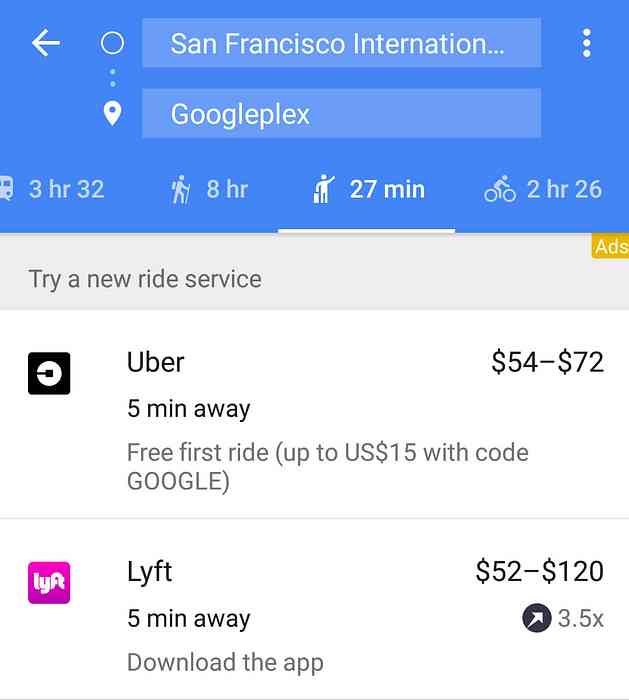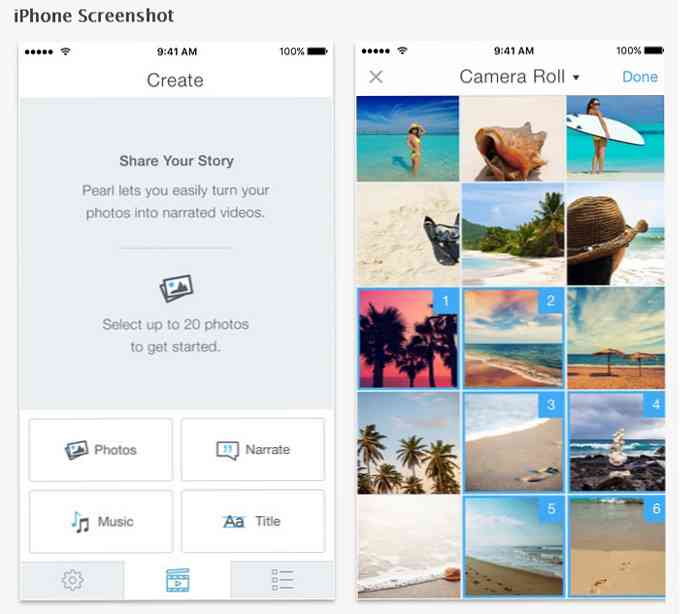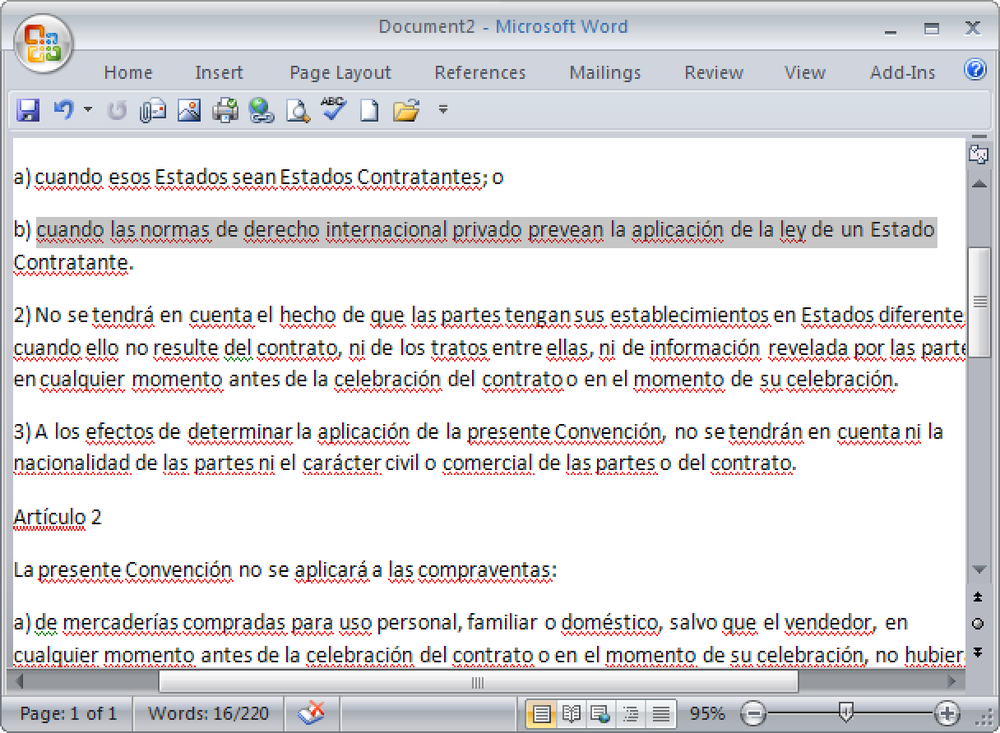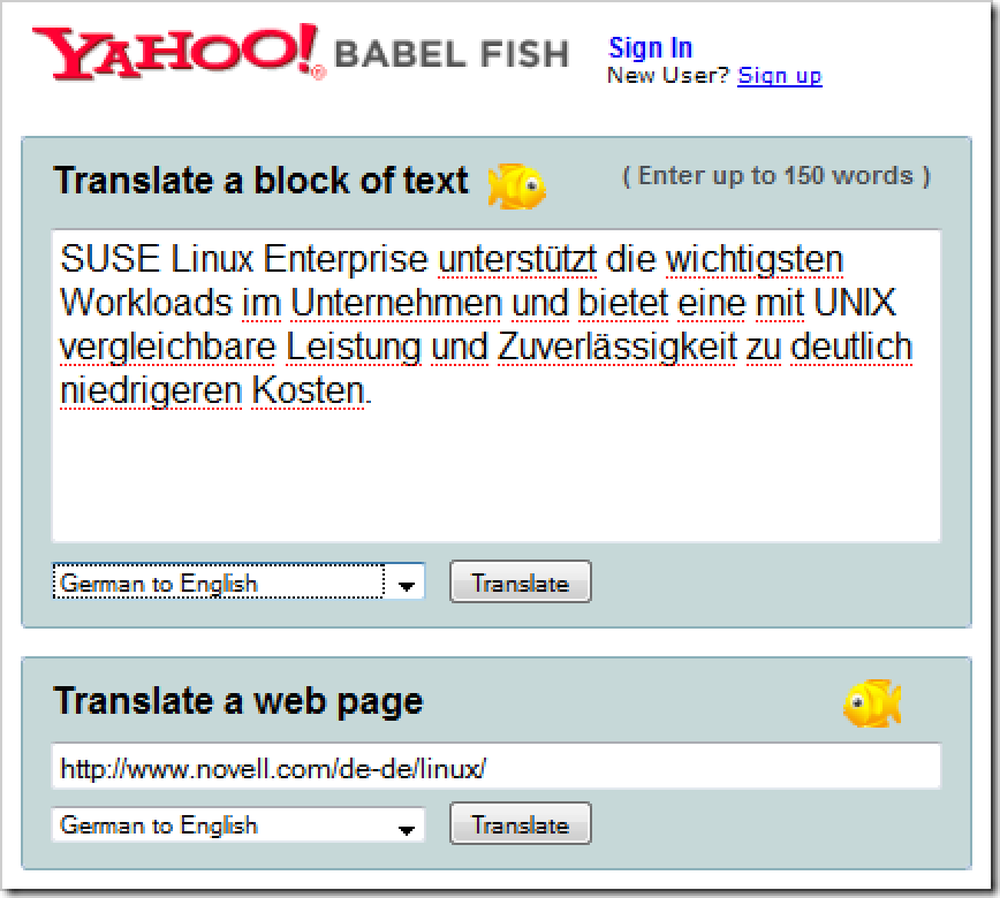Dịch ngôn ngữ trong IE 8 với Bing Translator
Bạn có cần bản dịch ngôn ngữ song song hoặc di chuột trong khi duyệt không? Sau đó tham gia với chúng tôi khi chúng tôi xem xét trình tăng tốc Bing Translator cho Internet Explorer 8.
Lưu ý: Bài viết này hướng tới những người chưa từng sử dụng máy gia tốc này trước hoặc từ chối để thêm vào nó khi cài đặt IE 8.
Sử dụng Bing Translator
Một khi bạn đã nhấp vào Thêm vào Internet Explorer và xác nhận cài đặt máy gia tốc mới của bạn đã sẵn sàng để sử dụng.
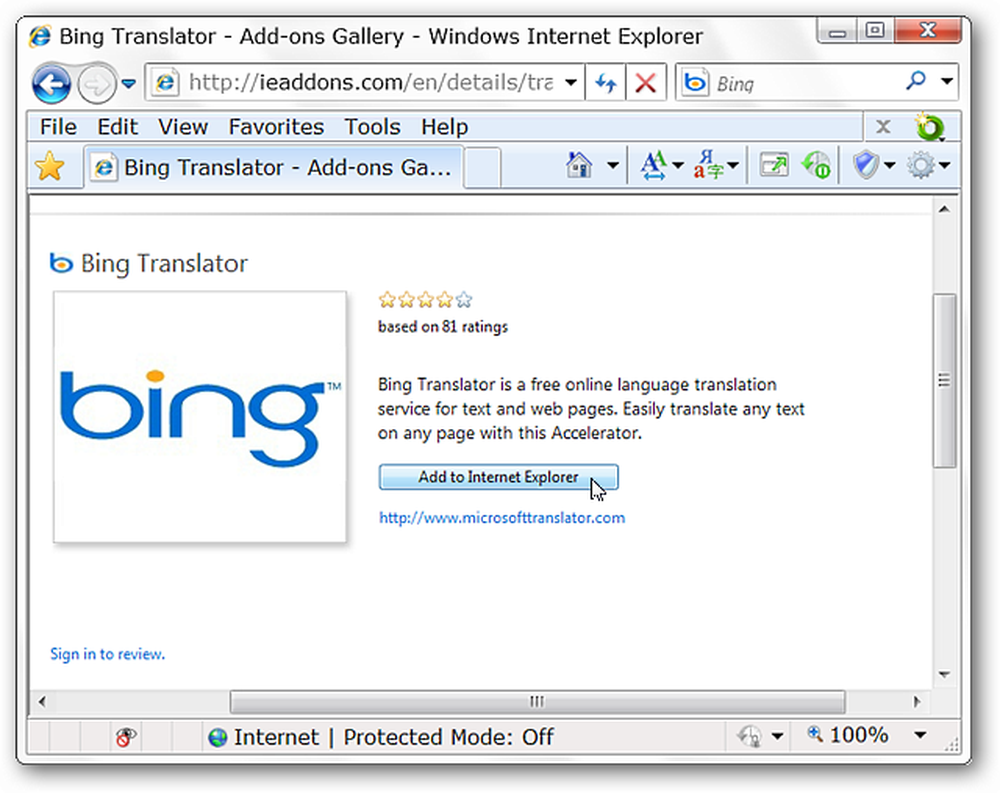
Ví dụ của chúng tôi, chúng tôi đã chọn một bài báo Na Uy.
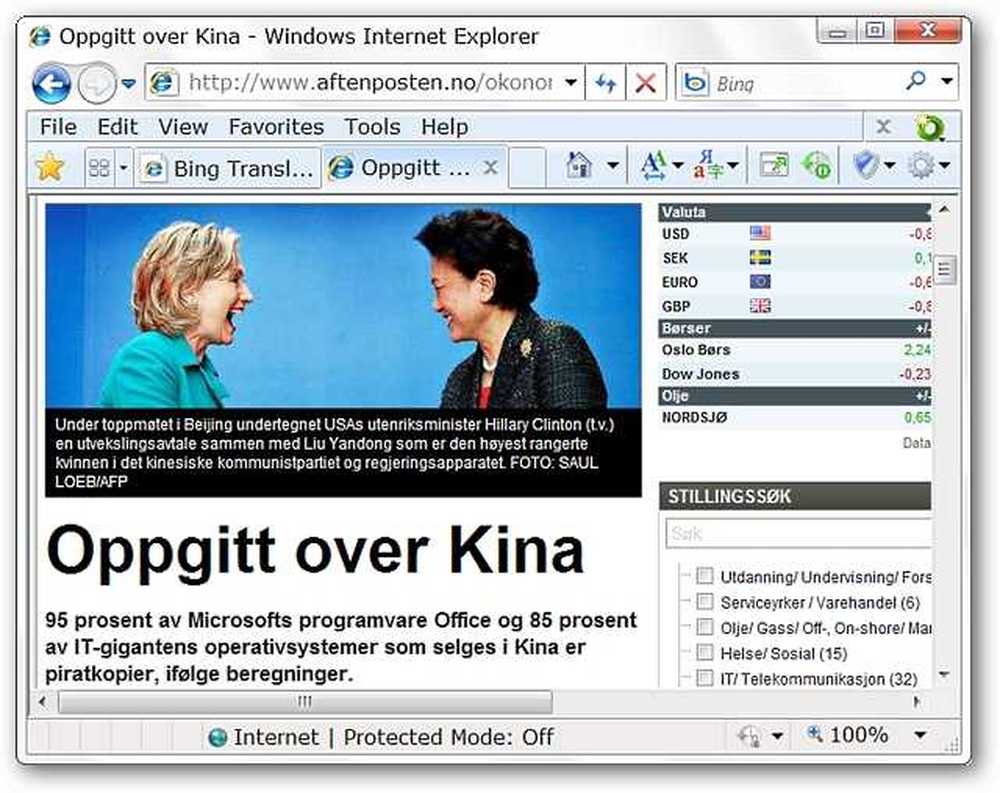
Nhấp chuột phải vào trang web để truy cập mục menu ngữ cảnh để dịch. Tùy thuộc vào ngôn ngữ gốc, bạn có thể muốn tiếp tục và đặt ngôn ngữ thủ công trước khi bắt đầu dịch. Bản dịch sẽ được mở trong một tab mới
Lưu ý: Cũng có thể truy cập mục tương tự thông qua danh sách Tất cả các Trình tăng tốc.
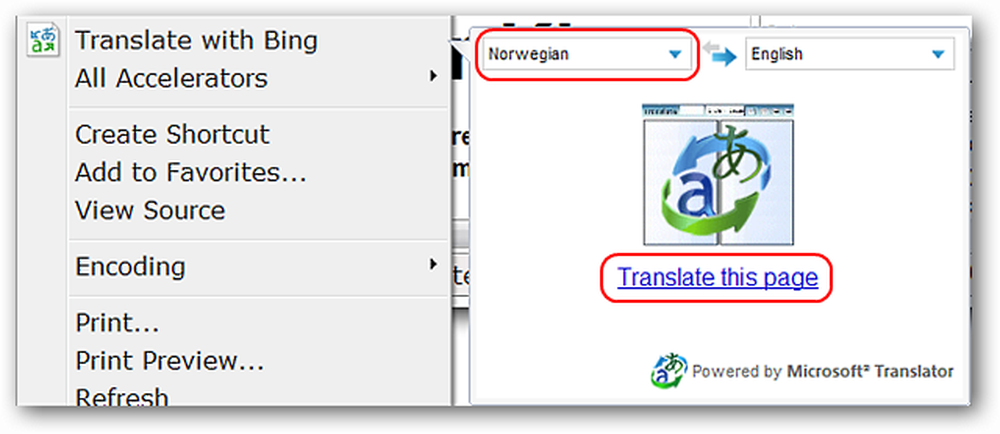
Có bốn cài đặt có sẵn để xem bản dịch của bạn: cạnh nhau, trên / dưới, bản gốc với bản dịch di chuột và bản dịch với bản gốc di chuột.
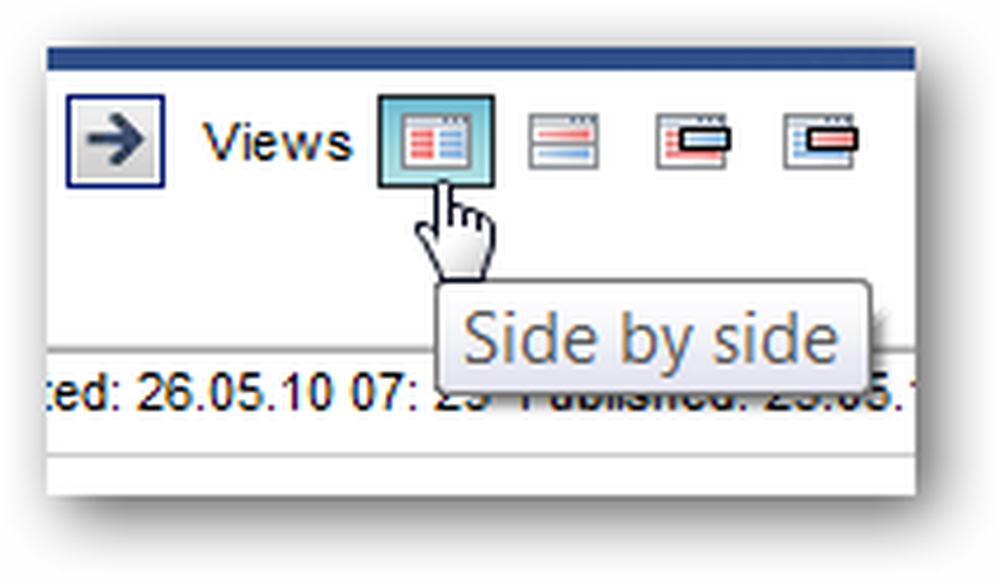
Đầu tiên một cái nhìn bên cạnh xem. Khi tối đa hóa, diện tích cửa sổ sẽ được chia 50/50 và khi bạn di chuột hoặc cuộn ở một bên, hành động tương tự sẽ xảy ra đồng thời ở phía bên kia.
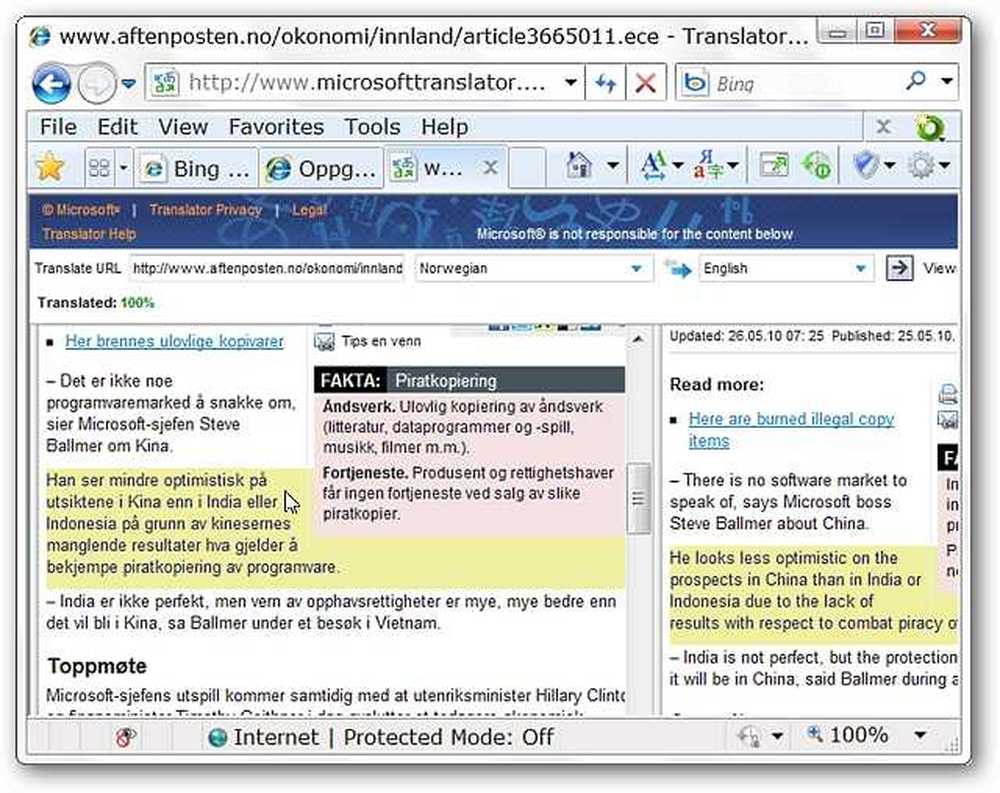
Chế độ xem trên / dưới. Như các hành động trên trình duyệt xảy ra đồng thời trong cả hai phần.
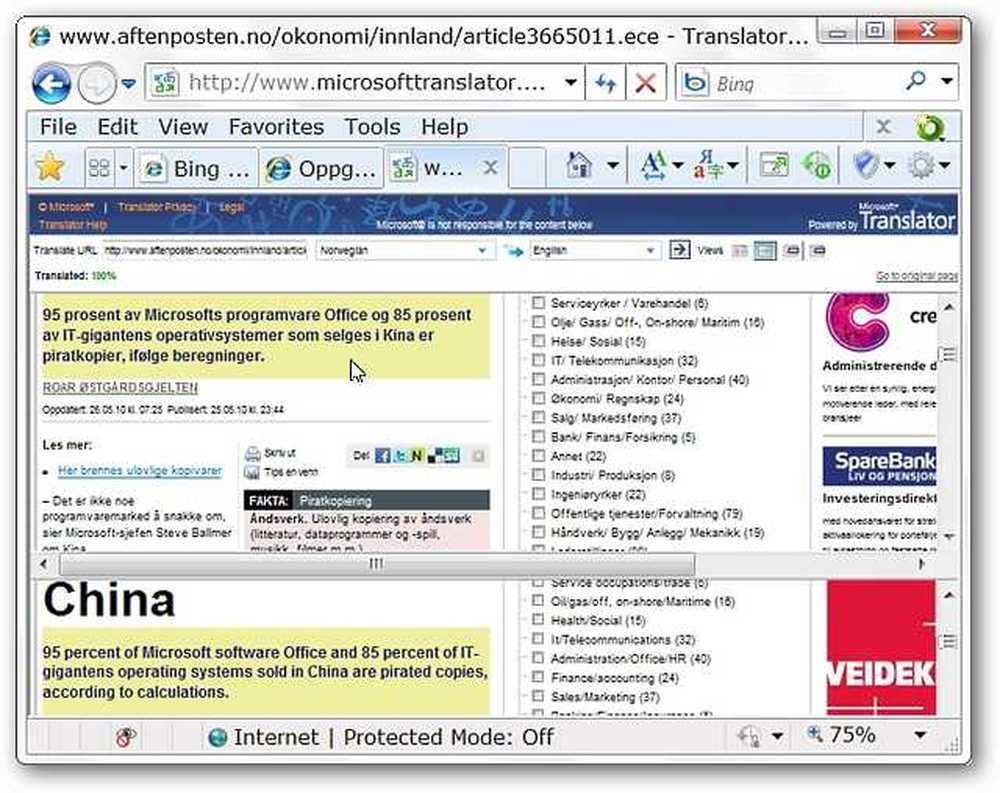
Bản gốc với chế độ xem di chuột. Đặc biệt hữu ích nếu bạn đang học một ngôn ngữ mới và muốn kiểm tra mức độ hiểu biết của bạn đối với ngôn ngữ gốc.
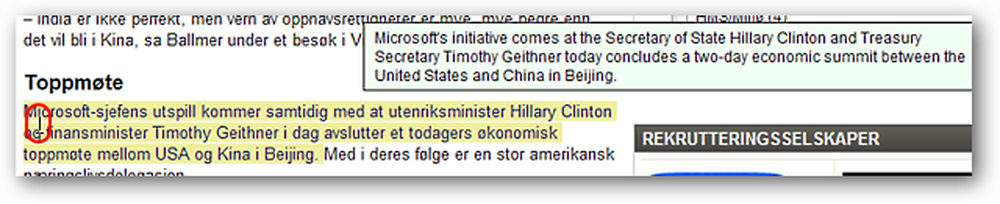
Bản dịch với chế độ xem di chuột ban đầu. Bốn tùy chọn xem khác nhau giúp bạn dễ dàng tìm thấy một lựa chọn phù hợp nhất với nhu cầu của bạn.
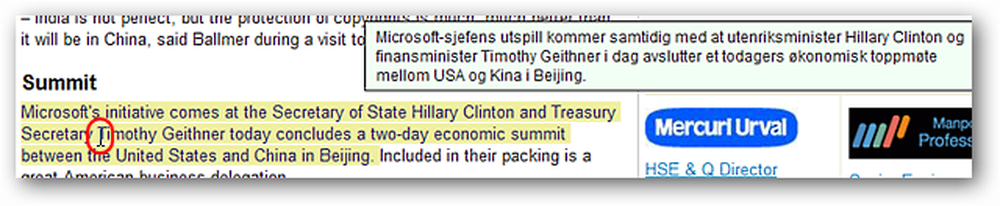
Phần kết luận
Nếu bạn cần một cách thuận tiện để dịch giữa các ngôn ngữ trong Internet Explorer 8, thì trình tăng tốc Bing Translator có thể là thứ bạn đang tìm kiếm.
Liên kết
Thêm trình tăng tốc Bing Translator vào Internet Explorer 8